Während des Übertragens oder Speicherns von Fotos kann ein unerwartetes Herunterfahren des Systems durch plötzliche Stromausfälle oder ein Systemneustart, der die laufenden Programme gewaltsam schließt, zu einer Beschädigung der Fotos führen. Fehlerhafte Sektoren auf Ihrem Speichergerät, Softwareprobleme und Formatierungsfehler& können ebenfalls dazu führen, dass Ihre Fotos unzugänglich werden. Nachdem Sie erkannt haben, dass Ihre Fotos beschädigt sind, sollten Sie nicht aufgeben, denn das Internet ist voll von freien beschädigten Fotowiederherstellungsprogrammen, die Ihre beschädigten Fotos mit nur wenigen Klicks wiederherstellen können.
- 1# Recoverit
- 2# Disk Drill
- 3# Beliebige Datenrettung für Mac
- 4# 321 Weiche Datenrettung für Mac
- 5# Yodot Mac-Dateiwiederherstellung
- 6# Remo-Wiederherstellung für Mac
1# Recoverit

Recoverit für Mac ( Recoverit für Windows) ist die branchenführende Software mit Tonnen von flexiblen und fortschrittlichen Werkzeuge, die benutzerfreundlich sind. Es verwendet den neuesten leistungsstarken Scan-Algorithmus zum Scannen für alle Arten von Dateien von Mac-basierten und Mac-kompatiblen Geräten. Die Software stellt Fotos & andere Dateien wieder her, die aufgrund von Beschädigung, versehentlichem Löschen, Softwareabsturz, unerwartetem Stromausfall und allen erdenklichen Ursachen für Datenverlust verloren gegangen sind. Ihre Dateien werden mit einer extrem schnellen Geschwindigkeit und in Originalqualität wiederhergestellt.
Warum diese kostenlose Software zur Wiederherstellung beschädigter Fotos wählen:
- Sie können vor der Wiederherstellung eine Vorschau von Fotos, Videos, Audios, Dokumenten, E-Mails und Archivdateien anzeigen.
- Es stellt Dateien komplett mit den ursprünglichen Dateinamen und Dateiordnern wieder her.
- Die Gültigkeit der wiederherzustellenden Dateien kann mit Leichtigkeit bestimmt werden.
- Benutzer sparen Zeit, indem sie Dateien eines ausgewählten Dateityps scannen.
- Mit dem Filter- und Ordnerbaum können Sie Dateien in Sekundenschnelle finden.
Schritt-für-Schritt-Anleitung zur Wiederherstellung beschädigter Fotos auf dem Mac
Schritt 1. Schließen Sie das Gerät, von dem Sie Daten abrufen möchten (Digitalkameras, Smartphones, externe Festplatten, Player oder Speicherkarten), mit kompatiblen USB-Kabeln, Kartenlesegeräten und mehr an den Mac an. Gehen Sie online, laden Sie Recoverit für Mac herunter und ziehen Sie die "heruntergeladene Datei" auf "Anwendung", um das Programm auf Ihrem Mac-Computer zu installieren. Wenn die Installation abgeschlossen ist, doppelklicken Sie auf das Symbol der Software, um sie zu starten.
Schritt 2. Wählen Sie in diesem Fenster Ihr Laufwerk aus und klicken Sie dann auf die Schaltfläche "Start", um den Scan-Vorgang zu starten. Falls Ihr Laufwerk in der Liste nicht aufgeführt ist, klicken Sie auf das Symbol "Laufwerke aktualisieren", und es wird angezeigt.

Schritt 3. Beim Überscannen wird ein weiteres Fenster geöffnet. Zeigen Sie eine Vorschau Ihrer Bilder an und überprüfen Sie von diesem Fenster aus die Gültigkeit Ihrer Bilder. Um die Wiederherstellung zu starten, klicken Sie einfach auf die Schaltfläche "Wiederherstellen" und speichern Sie die Fotos im ausgewählten Pfad. Beachten Sie, dass Sie die Fotos nicht auf demselben Laufwerk/Gerät speichern können, von dem aus sie verloren gegangen sind.
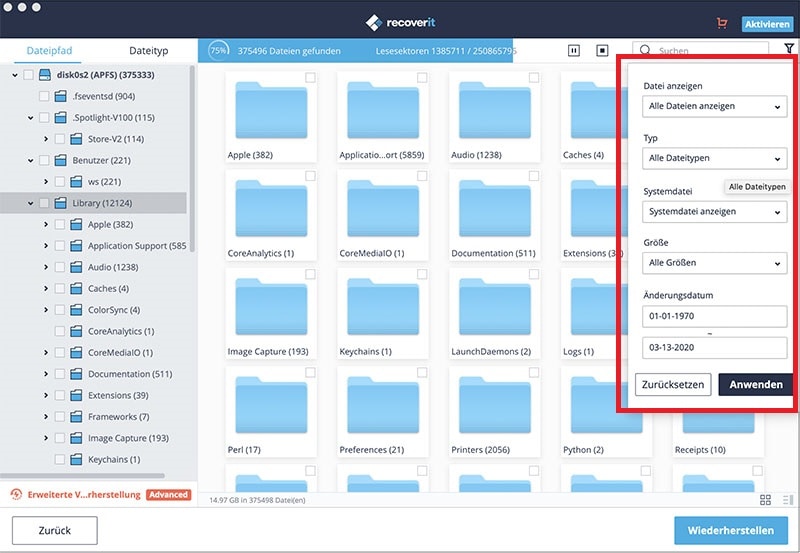
2# Disk Drill
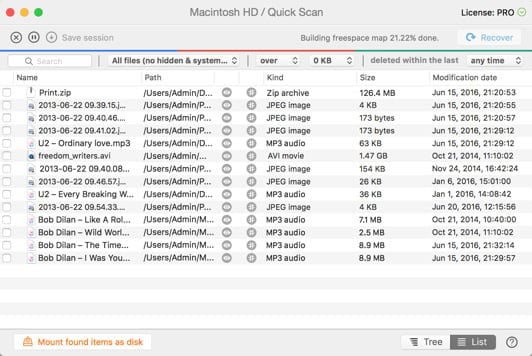
Disk Drilla ist eine zuverlässige Software, die über 200+ Dateitypen von allen gängigen Geräten mit mehreren Wiederherstellungsmethoden wiederherstellt. Sie kann Ihr Speichergerät lesen, selbst wenn es ausfällt oder nicht lesbar ist. Zur Wiederherstellung beschädigter Fotos und fehlender Dateien sind keine Kenntnisse oder Experten erforderlich, da es sich um eine Do-It-Yourself-Datenwiederherstellungssoftware mit einer einfachen und benutzerfreundlichen Schnittstelle/Einstellungen handelt.
Vorteile:
- Nachdem der Scan-Vorgang abgeschlossen ist, können Sie eine Vorschau der Dateien anzeigen, um festzustellen, ob sie wiederherstellbar sind.
- Es gibt viele Möglichkeiten, den Wiederherstellungsprozess anzupassen, insbesondere wenn Sie ein Experte sind.
Nachteil:
- Die Basisversion stellt keine Daten wieder her.
3# Beliebige Datenrettung für Mac
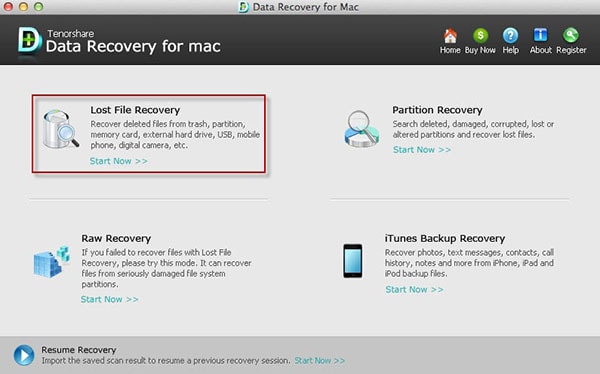
Diese großartige Software stellt formatierte, gelöschte oder verlorene Daten von Mac-basierten Laufwerken und anderen Mac-kompatiblen Geräten wieder her. Sie bietet 5 flexible Wiederherstellungsmodi, mit denen Sie schnell und einfach alle Dateitypen wiederherstellen können, selbst von beschädigten, beschädigten oder veränderten Partitionen. Während der Datenwiederherstellung steht es Ihnen frei, Ihre Dateien in einer Vorschau anzuzeigen und die wiederherzustellenden Dateien nach Ihren Wünschen auszuwählen.
Vorteile:
- Die Software verwendet eine fortschrittliche Festplatten-Scantechnik und findet einen guten Prozentsatz der verlorenen Daten.
- Es unterstützt alle iOS iTunes-Datenwiederherstellungen.
- Die benutzerfreundliche Oberfläche ermöglicht es neuen Benutzern, Daten problemlos wiederherzustellen.
Nachteil:
- Es ist nicht schnell.
4# 321 Weiche Datenrettung für Mac
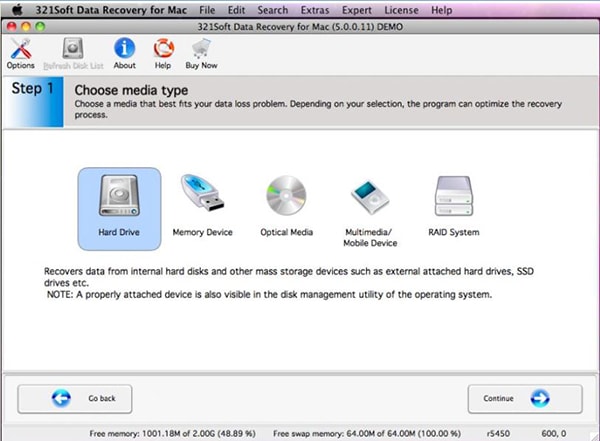
Mit 321 Weiche Datenrettung steht Ihnen ein vollautomatischer Assistent zur Verfügung, der Sie durch den Datenwiederherstellungsprozess führt. Die Software stellt eine breite Palette gelöschter, formatierter, unzugänglicher, verlorener oder beschädigter Daten unter allen Bedingungen sicher wieder her. Sie unterstützt die Datenwiederherstellung von allen Arten von Geräten, einschließlich SSDs, RAID, CD/DVDs, USB-Sticks, Festplatten und mehr. Darüber hinaus können Benutzer eine Partition oder das gesamte Laufwerk klonen, um die Wiederherstellbarkeit zu verbessern. Die Funktion dient auch als Backup-Maßnahme.
Vorteile:
- Unterstützt fortgeschrittene RAID-Wiederherstellung, RAW-Wiederherstellung und Reconstructor.
- Es verfügt über Quick Scan und Deep Scan, mit denen Sie im Handumdrehen wiederherstellbare Dateien finden können.
- Sie können vor der Wiederherstellung eine Vorschau der Dateien anzeigen.
Nachteil:
- Das Programm erlaubt nicht die Wiederherstellung einer einzelnen Datei, ohne das gesamte Laufwerksverzeichnis zu scannen.
5# Yodot Mac-Dateiwiederherstellung
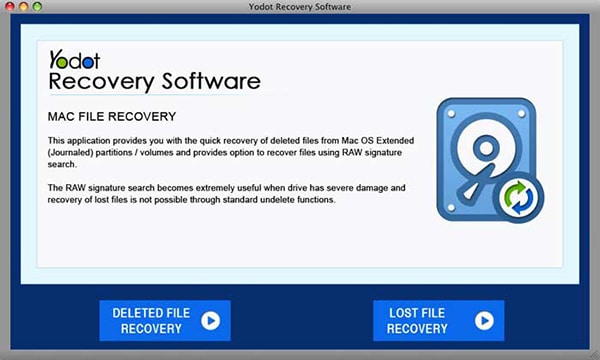
Yodot Mac-Dateiwiederherstellung-Software stellt beschädigte, gelöschte oder fehlende Dateien von internen und externen Laufwerken wieder her. Die Software ist mit fortschrittlichen Scan-Algorithmen programmiert, die fast alle Arten von Dateien wiederherstellen. Wiederhergestellte Dateien können vor der Wiederherstellung in einer Vorschau angezeigt werden, so dass Sie bestätigen können, ob die richtige Datei wiederhergestellt wurde oder nicht.
Vorteile:
- Gerettete Dateien können anhand ihrer Größe, ihres Namens, ihrer Dateierweiterung usw. sortiert werden.
- Dank der benutzerfreundlichen Oberfläche können Sie Daten einfach abrufen.
- Die Software verfügt über eine Suchoption, mit der bestimmte Dateien gefunden werden können.
Nachteil:
- Manchmal kann die Scan-Geschwindigkeit langsam sein, insbesondere bei der Wiederherstellung von Daten von großen Festplatten.
6# Remo-Wiederherstellung für Mac
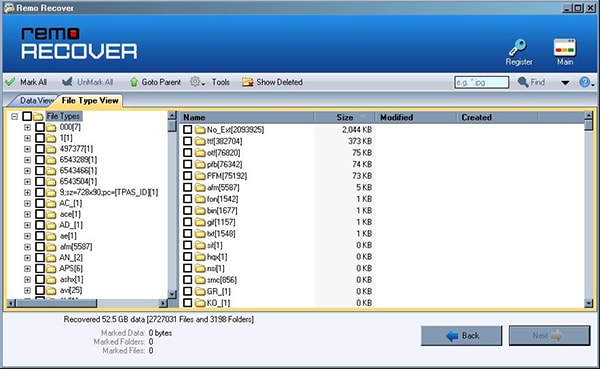
Remo-Wiederherstellung für Mac verfügt über einen fortschrittlichen Festplatten-Scan-Mechanismus, der es ermöglicht, beschädigte Dateien von MacOS X-basierten Rechnern, USB-Laufwerken, iPods, Camcordern, Speicherkarten und allen Volumes, die nicht angeschlossen werden können, wiederherzustellen. Es unterstützt die Dateisysteme HFS+, HFSX, FAT16 und FAT32. Die elegante und intuitive Benutzeroberfläche erleichtert es Anfängern, Datenwiederherstellung mit Leichtigkeit durchzuführen. Während der Datenwiederherstellung können Sie das integrierte "Suchtool" verwenden, um bestimmte Dateien zu suchen und zu finden.
Vorteile:
- Sie können die wiederhergestellten Dateien nach Name, Datum, Größe oder Dateityp sortieren.
- Identifiziert und ruft digitale RAW-Bildformate anhand ihrer eindeutigen Signaturen ab.
- Sie können vor der Datenwiederherstellung eine Vorschau der wiederhergestellten Dateien anzeigen.
Nachteil:
- Es hat keine Vorschaufunktion.





